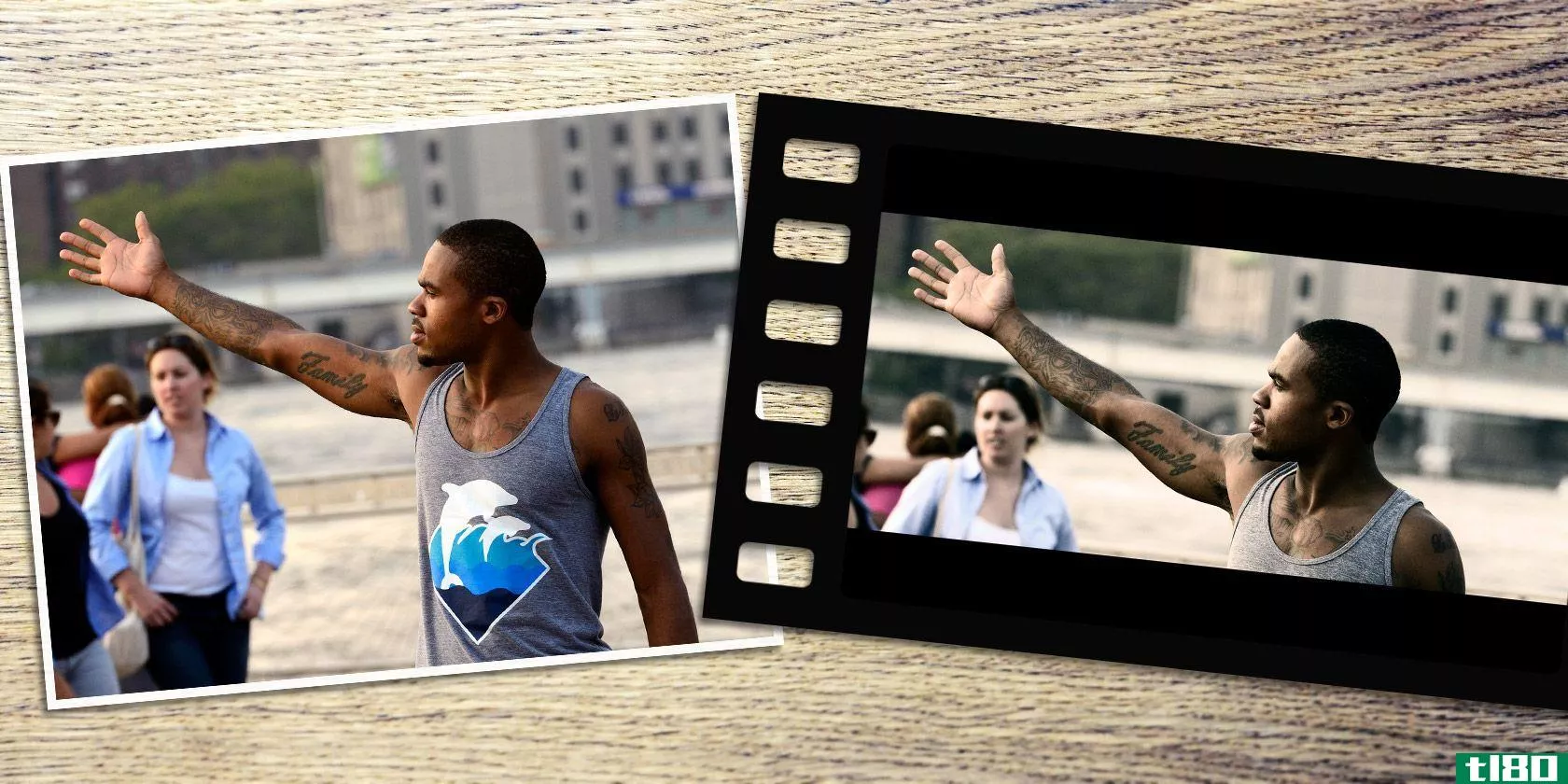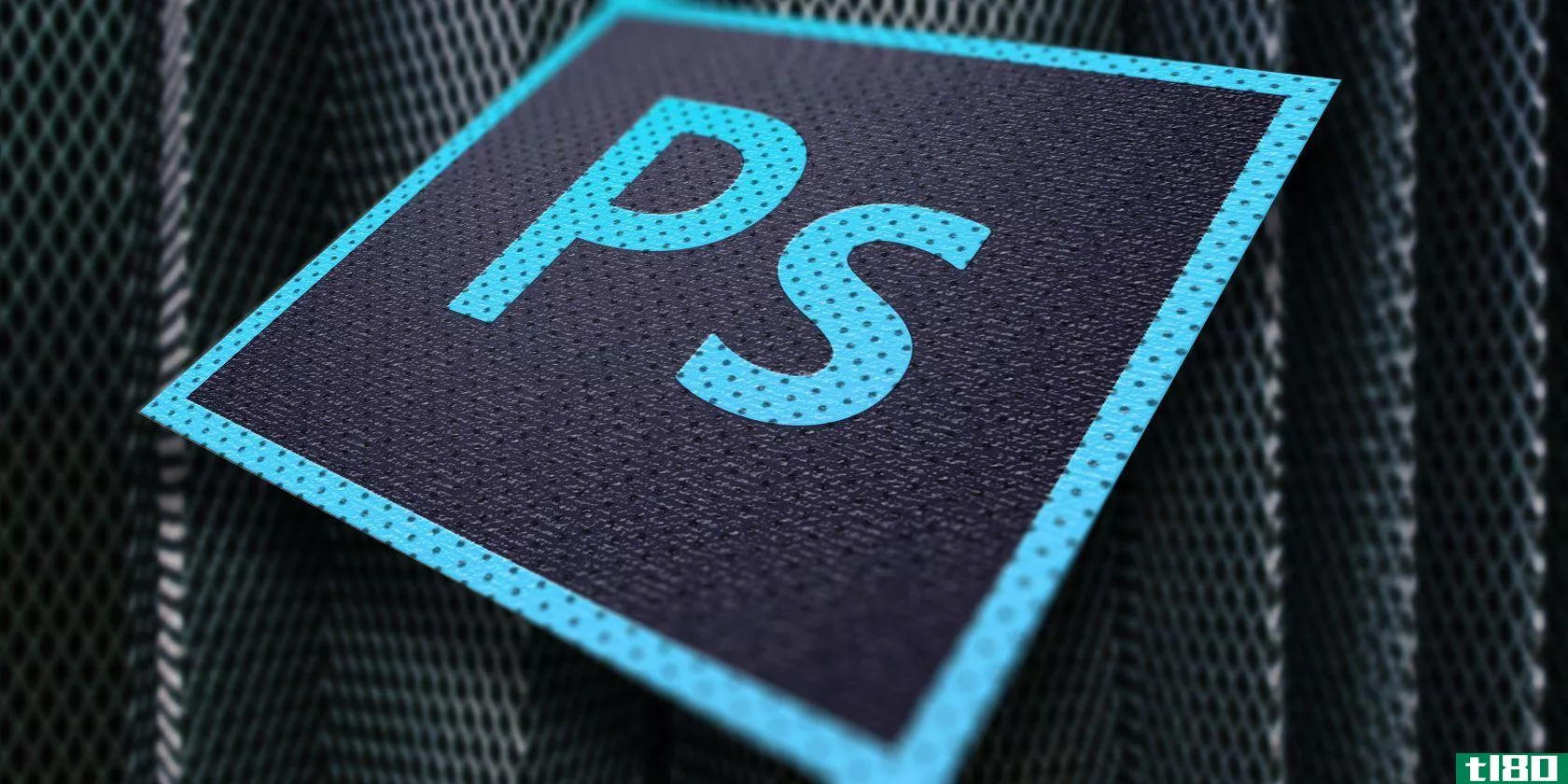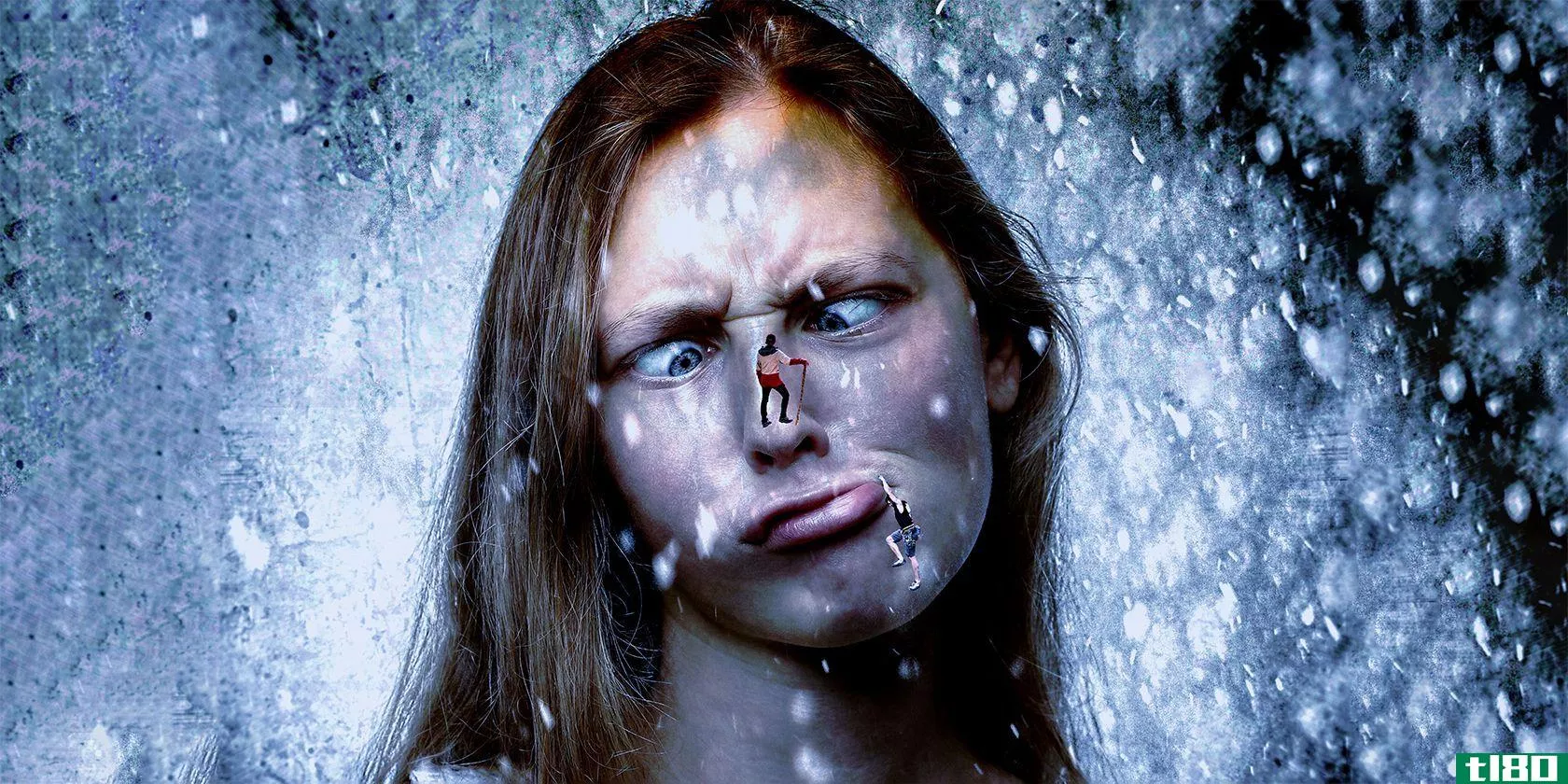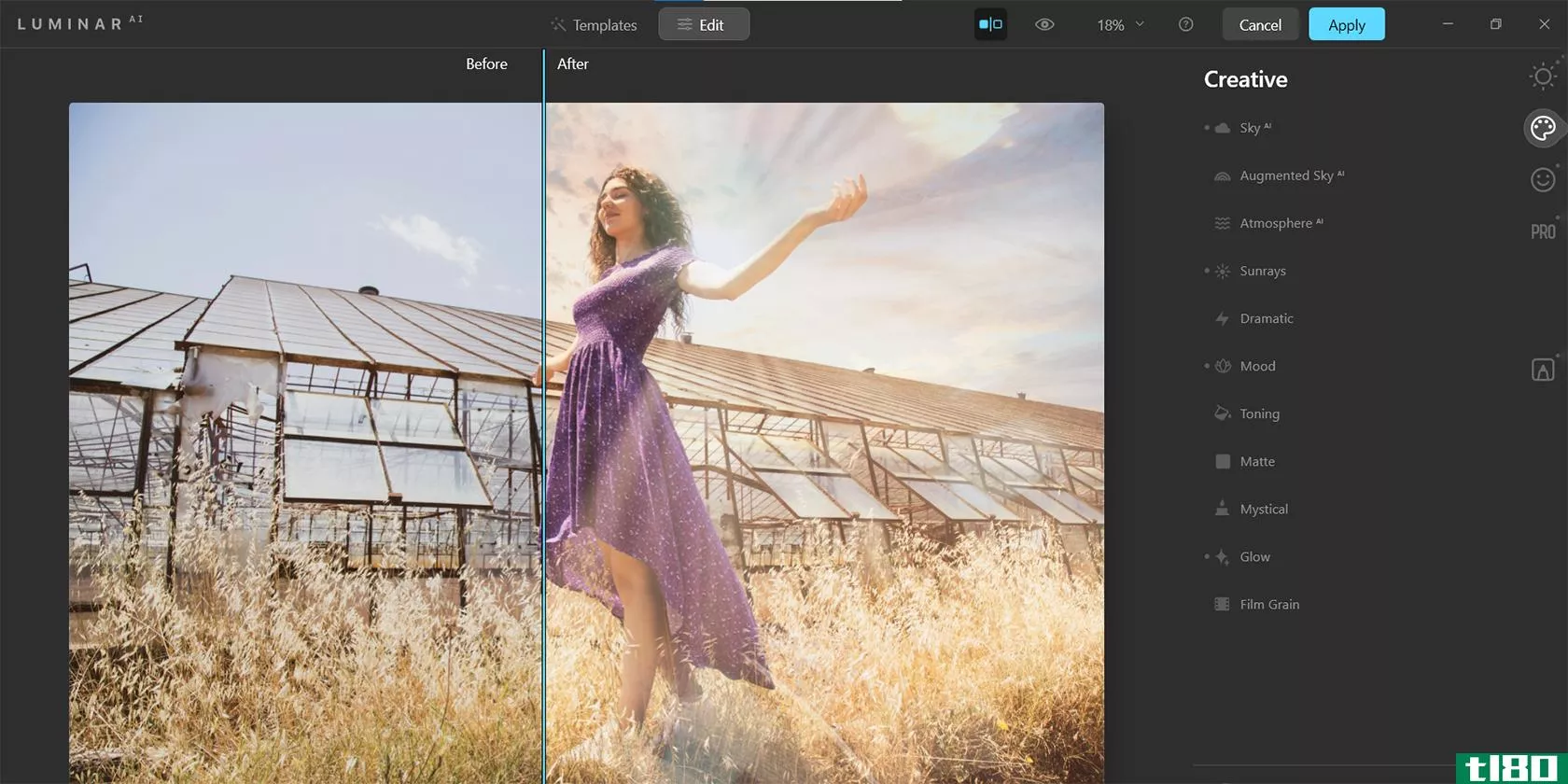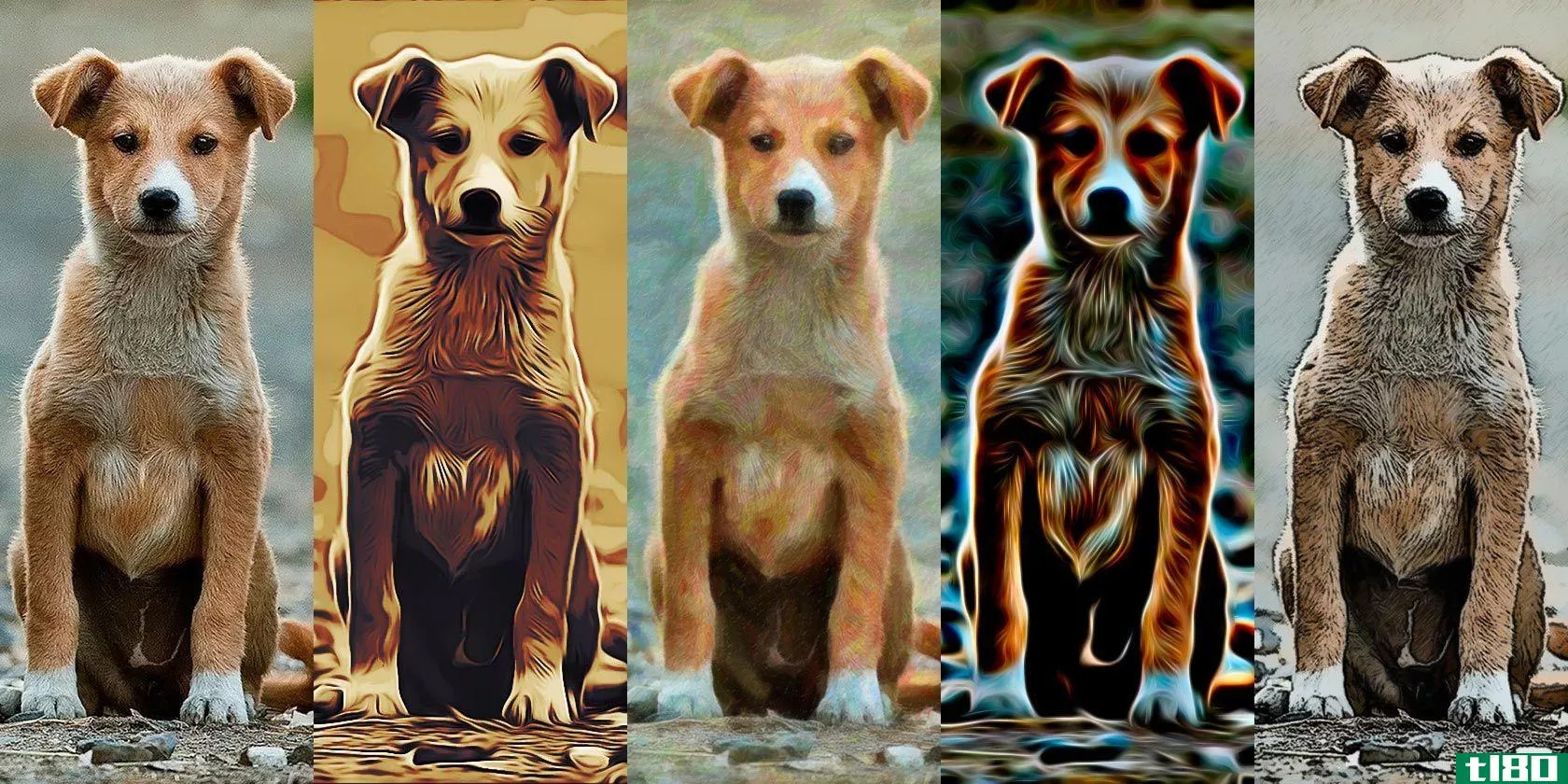如何使用叠加混合模式在photoshop中轻松创建灯光效果
有许多Photoshop的技巧是如此的简单和有效,他们无视信仰。之所以不相信这一点,是因为Photoshop以使用复杂程序而闻名。它有时是可以的,这是毫无疑问的。
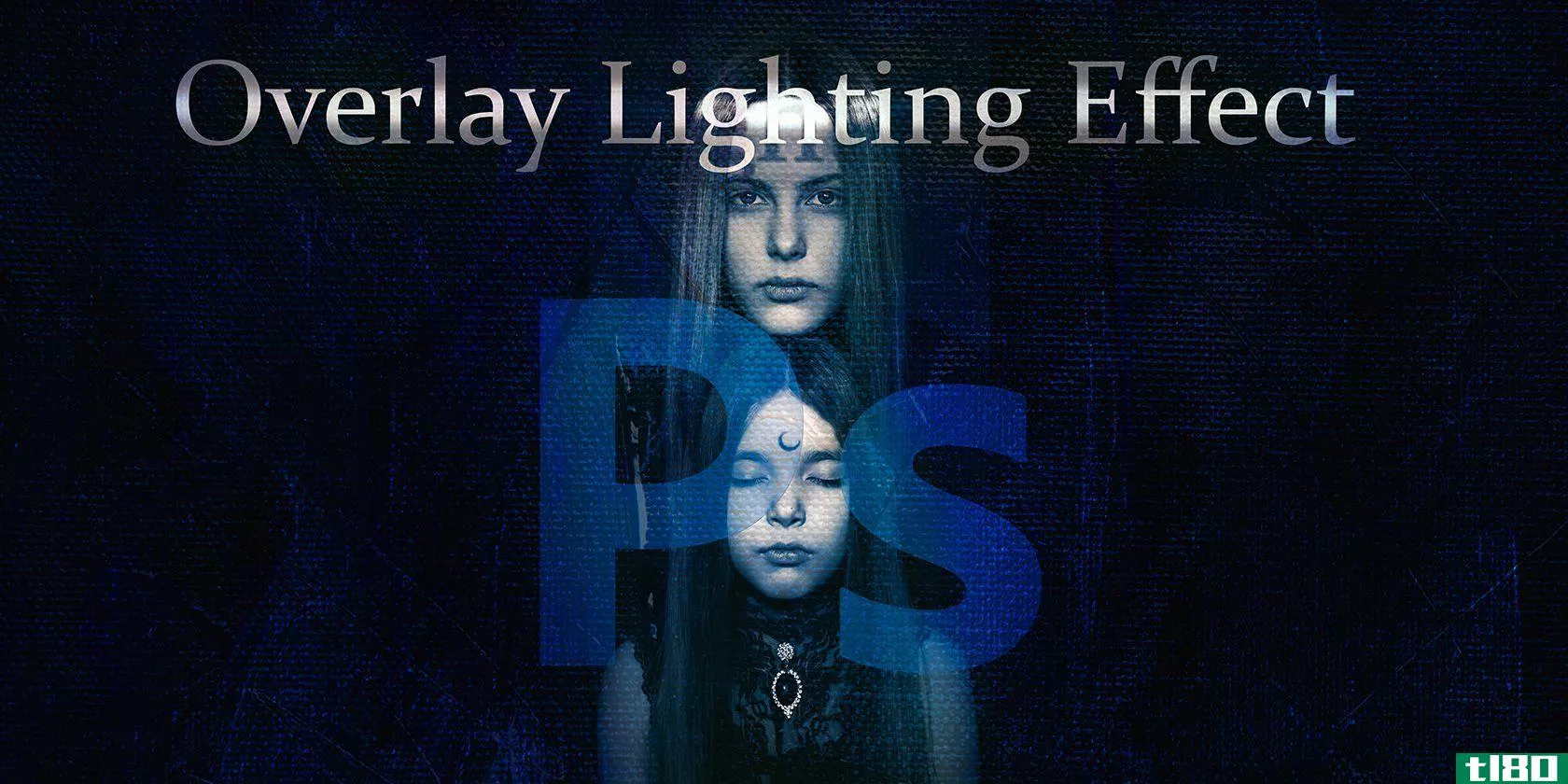
但在本教程中,我们将向您展示一种简单而高效的照明效果,初学者和Photoshop专家都可以使用这种效果将他们的照片提升到另一个层次。更好的是,你不需要记住复杂的过程,也不需要下载Photoshop动作或预设。
我们开始吧!
什么是覆盖混合模式(the overlay blend mode)?
叠加混合模式列在“层”面板中“对比度混合模式”组的顶部。
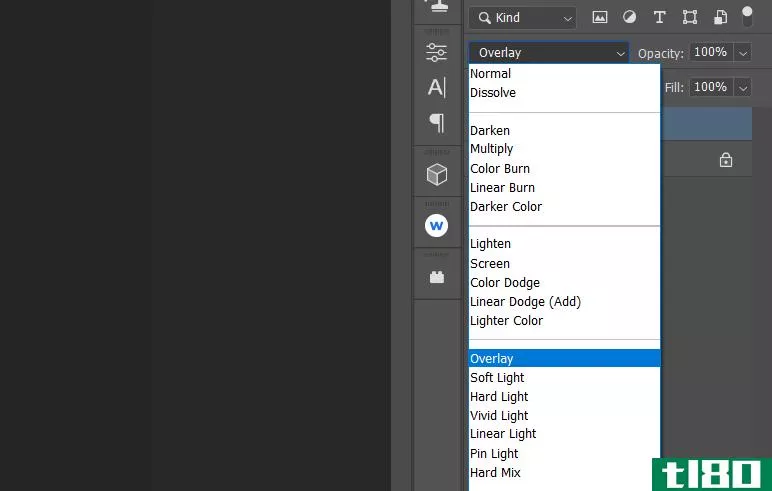
当应用到一个层时,叠加混合模式将使图像中比50%灰度更亮的像素变亮,反之,它将使比50%灰度更暗的任何像素变暗。
恰好位于50%灰度区域的像素将单独以其原始形式显示。
简单地说,叠加混合模式通过亮像素和暗像素来增加图像的对比度。
相关:必须知道摄影初学者的技能
如何应用叠加混合模式
如果您想继续,您可能需要从Unsplash下载原始图像。
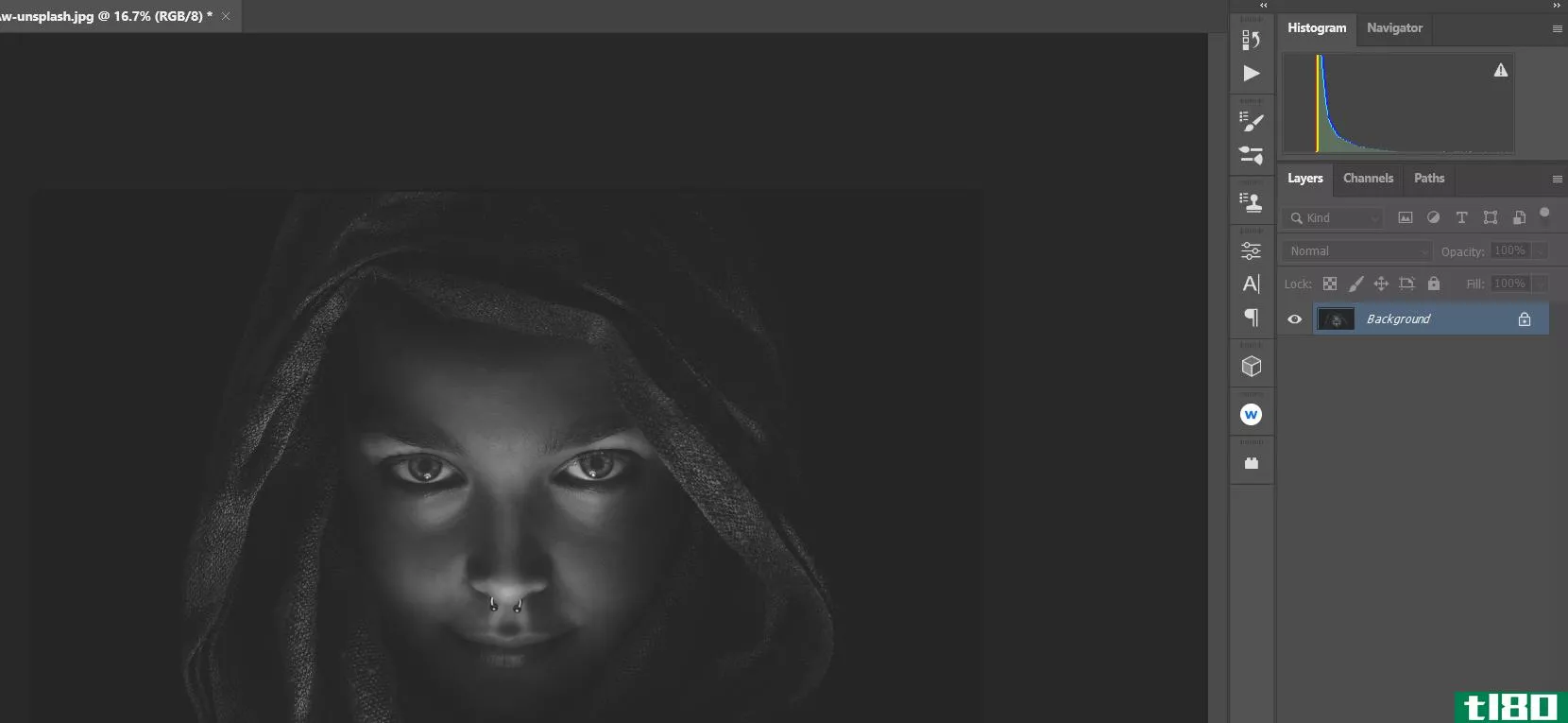
正如你所见,这是一个简单,但美丽的低调形象。但假设你想在不失去整体低调效果的情况下,让图像变得明亮起来。这里有一个简单的方法来做它使用层设置为覆盖。
- 通过单击Shift+Ctrl+N,然后单击OK,创建一个新的空白层。
- 单击B作为笔刷工具,然后选择软圆形笔刷。
- 如有必要,通过切换X键使前景色变白。
- 使用括号工具[],创建一个与被摄体的面一样大的笔刷大小,并将其居中放置。
- 左键单击一次可将白色添加到图像中。
- 将混合模式从“法线”(Normal)更改为“覆盖”(Overlay)。
移动和变换覆盖层
创建覆盖层后可以做的另一件事是,通过单击Ctrl+T使用“变换”工具来移动或变换受影响的区域。
激活后,您会注意到,当您将鼠标移到图像上时,照亮的区域实际上会照亮新的区域,就像有人用手电筒照明一样。
这里不能使用图像来显示,但是如果您自己尝试,您将看到覆盖层在重新照亮场景时的灵活性。
对于肖像,你可以进一步使用额外的插件,比如肖像专业版,来增强你的照片。
添加彩色照明
我们来看看彩色图像。在本例中,我们不仅要添加灯光,还要添加一些彩色灯光以增加艺术感。
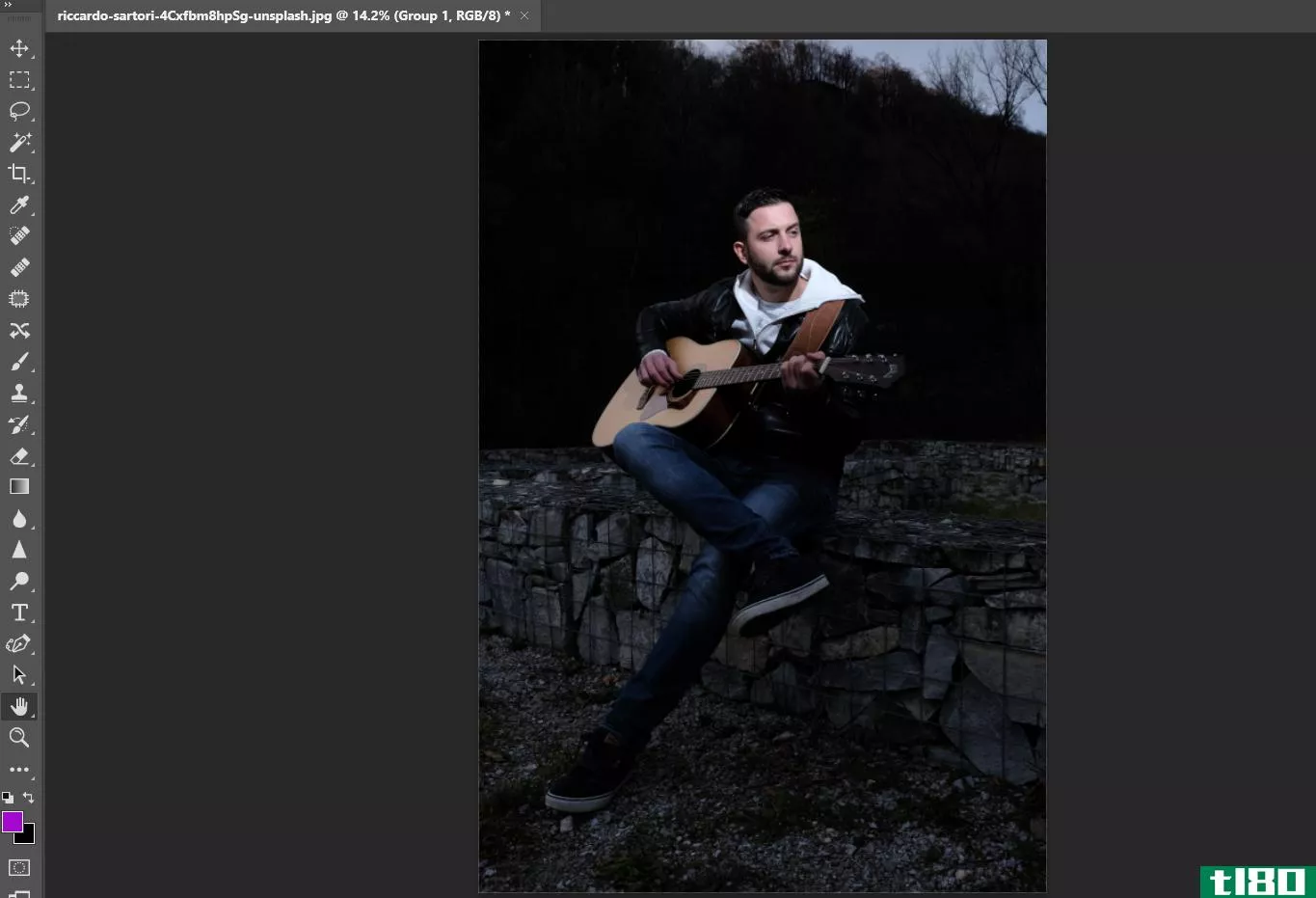
你可以在Unsplash上下载这张图片,如果你愿意的话可以继续。前两步与之前完全相同。在第三步中,我们将更改颜色。
- 单击Shift+Ctrl+N,然后单击“确定”以创建新的空白层。
- 单击B作为笔刷工具,然后选择软圆形笔刷。
- 单击前景颜色,从颜色选择器框中选择黄色阴影,然后单击确定。
- 使用画笔工具,点击男人脸旁边的图像。可以使用括号调整笔刷工具的大小。
- 将层混合模式从“法线”(Normal)更改为“覆盖”(Overlay)。
- 降低不透明度以减少效果。在我们的例子中,我们把它降低到55%。
- 通过单击Ctrl+J复制图层。
- 单击Ctrl+I反转颜色。
- 单击Ctrl+T以激活变换工具。然后,向下拖动图层,使反转图层从腰部到图像底部改变男子的颜色。使用蓝色框上的方形辅助线展开或收缩选择。之后,单击Enter。
- 通过单击Shift+Ctrl+N创建另一个新的空白层,然后单击OK。
- 单击前景颜色,将颜色更改为洋红色或粉色(它不必与我们的完全相同)。然后单击“确定”。
- 单击B作为笔刷工具(软圆形),然后左键单击一次,为该男子的脸部左侧添加颜色。
- 将混合模式从“法线”(Normal)更改为“覆盖”(Overlay)。
如果你观察前后,你会注意到图像的颜色和情绪发生了戏剧性的变化。当然,您可以从这里继续进行其他编辑以完全变换图像。我们将在下一个例子中这样做。
更先进的照明技术
你可以在Pexels上下载这张图片,自己做实验。这是一个有趣的形象,应用这些先进的照明技术。
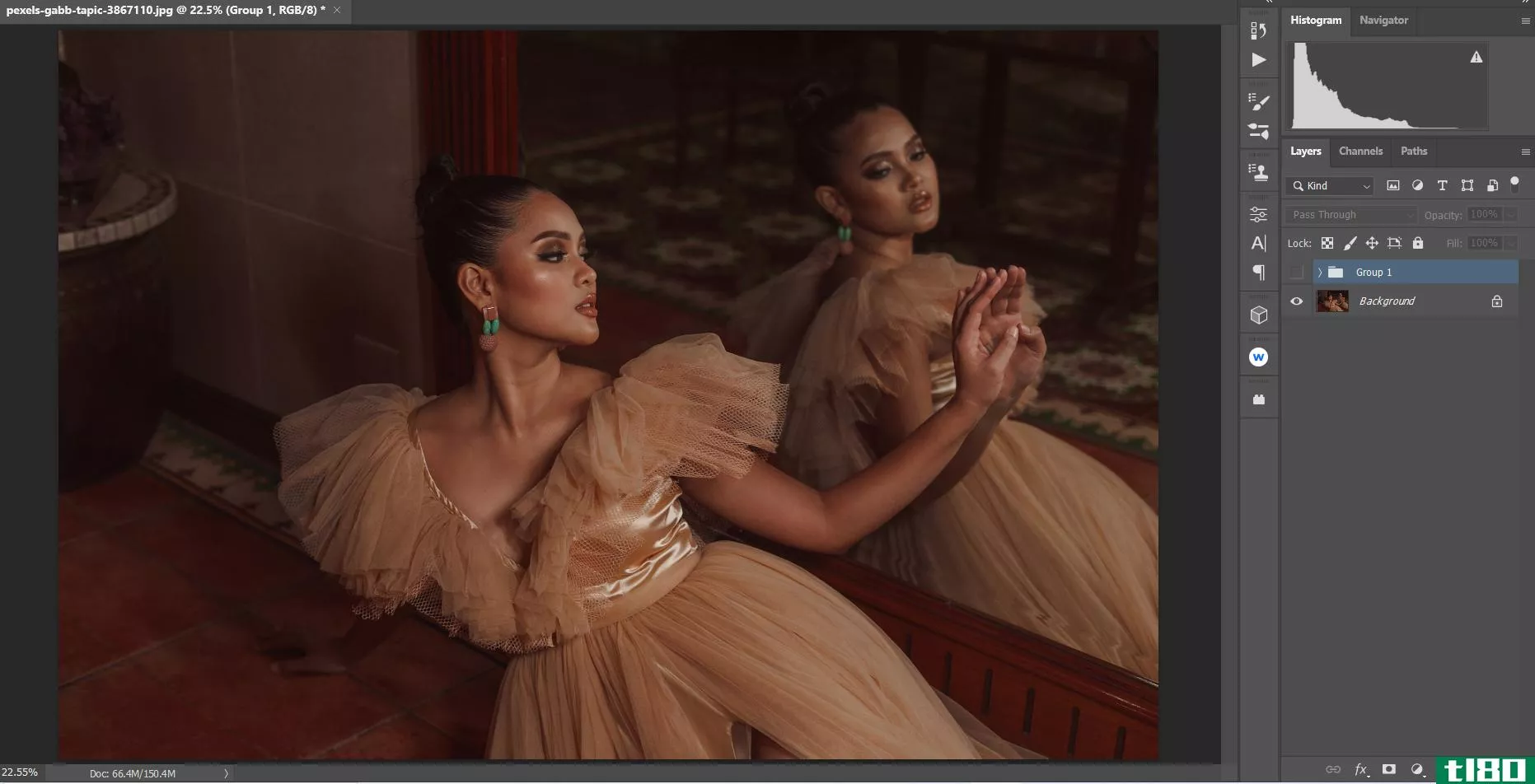
在我们编辑的版本中,我们应用了与前面所示相同的技术。唯一的区别是,我们没有在覆盖层中应用一个单一的颜色斑点,而是选择在我们想要的地方绘制效果。
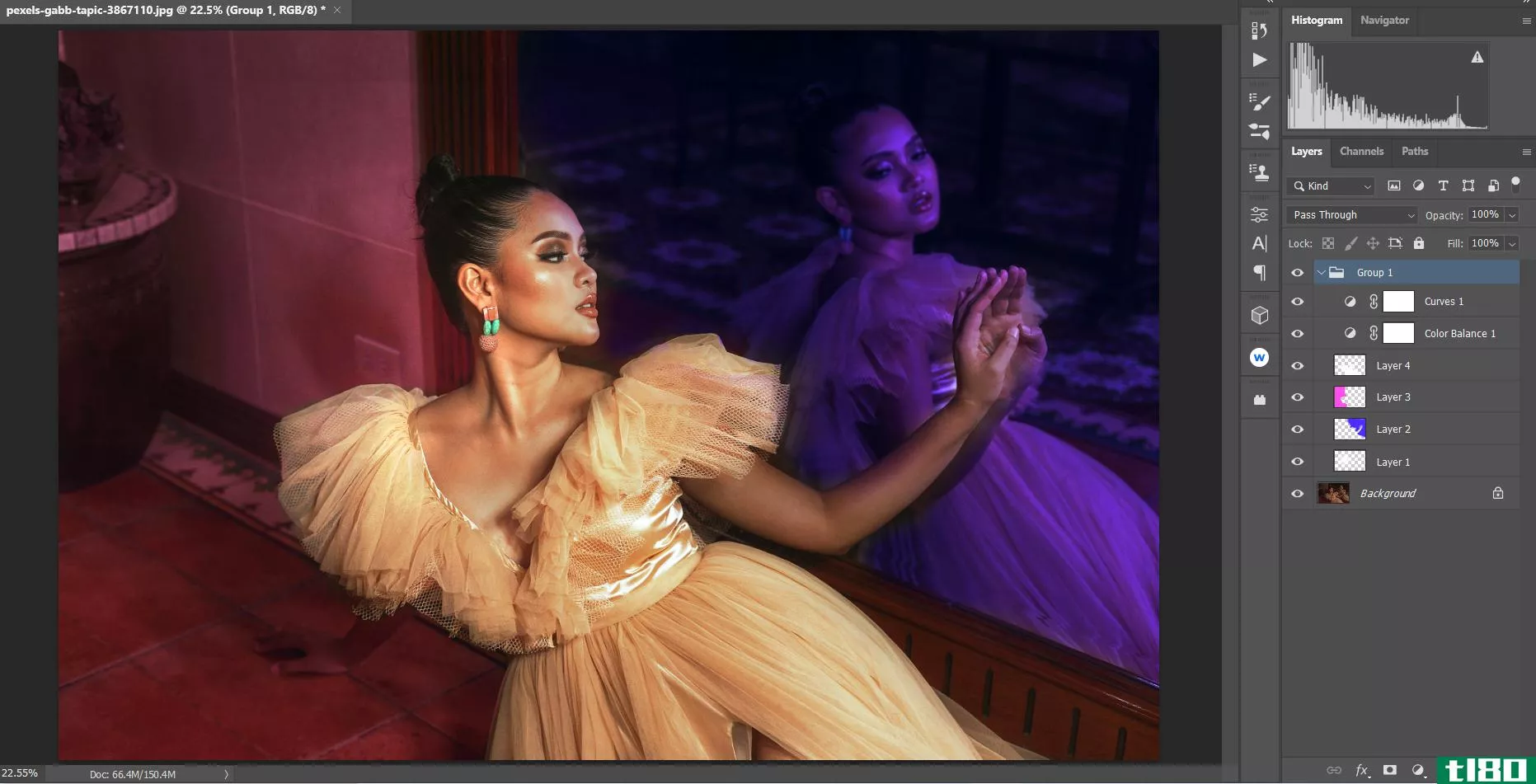
我们还应用了曲线和颜色平衡层作为收尾,然后将所有更改组合到一个文件夹中,以便在前后视图之间轻松切换。
相关:如何使用Photoshop将照片转换为艺术
在photoshop中轻松实现美丽的灯光效果
在Photoshop中有几十种方法可以调整光照效果。很多方法都很复杂,但是可以为你在编辑过程中花费的宝贵时间提供巨大的回报。
但正如我们在本教程中所展示的,使用叠加混合模式是一种简单而高效的方法,可以为图像添加惊人的创意效果,而无需花费数小时学习技巧。事实上,阅读创建和使用覆盖层的步骤要比实际操作花费更多的时间。
对于那些不使用Photoshop的人来说,还有其他的图像编辑程序可以完成这项工作。重要的是要找到最简单和最有效的方法来编辑你的图像,以实现你的愿景。
图片来源:АоекСаорРаСкоеьеикоВ/Unsplash
- 发表于 2021-03-29 07:34
- 阅读 ( 216 )
- 分类:IT
你可能感兴趣的文章
在iphone上使用photoshop可以做什么?
共有三款iOS Adobe Photoshop应用程序,虽然每款应用程序都有特定的用途,但这三款应用程序的可用功能都有些重叠。您将需要一个Adobe Creative Cloud帐户来利用这里列出的许多功能。 ...
- 发布于 2021-03-11 23:02
- 阅读 ( 264 )
如何在photoshop中轻松伪造雪景
如果你有幸住在一个经常下雪的地方,你就不需要在Photoshop中伪造它。然而,在爱尔兰,在过去的十年里已经下了两次雪。谢天谢地,假装很容易。 ...
- 发布于 2021-03-16 15:33
- 阅读 ( 179 )
如何在adobe photoshop中重现电影效果
...确保这一点。但是,你有没有想过要出演一部电影?使用Photoshop,从一部电影中重现电影的外观是非常简单的。它不适用于视频,但它会让你的Facebook个人资料图片看起来像电影一样。 ...
- 发布于 2021-03-17 06:37
- 阅读 ( 151 )
如何使用adobephotoshop创建3d按钮
你可以在adobephotoshop中创建很多非常有用的东西,从简单的相框到复杂的ui。你可以在Photoshop中创建的最有用的东西之一是3D按钮,如果你运行一个带有自定义界面的博客或网站,3D按钮就会派上用场。 ...
- 发布于 2021-03-19 14:33
- 阅读 ( 242 )
如何在photoshop cc中创建纹理
AdobePhotoshopCC有很多工具可以帮助你设计更好的图像。其中之一是过滤器画廊,你可以创建纹理到你的心的内容。 ...
- 发布于 2021-03-21 09:52
- 阅读 ( 280 )
如何在photoshop中创建自定义sepia效果
... 在本教程中,我们将向您展示如何在Photoshop中创建自定义的深褐色效果。此外,我们将向您展示如何创建一个Photoshop动作,使过程更快,无论您是使用彩色还是黑白图像。 ...
- 发布于 2021-03-26 15:13
- 阅读 ( 251 )
如何在photoshop中组合图像以创建梦幻般的合成
Photoshop是世界上**复合材料最好的图片编辑之一。这是因为有几十种有用的工具,在将图像混合在一起时几乎有无限的用途。 ...
- 发布于 2021-03-26 23:23
- 阅读 ( 163 )
如何将luminar ai与photoshop结合使用以获得更好的人像
... 在本教程中,我们将向您展示如何使用Luminar AI作为Photoshop的插件来更改现有的、完全编辑的肖像。但是如果你没有Photoshop也不用担心。Luminar AI是一个独立的程序,不需要任何其他照片编辑软件。 ...
- 发布于 2021-03-28 12:20
- 阅读 ( 338 )
如何在photoshop中使用anthropics智能照片编辑器应用效果
... 在本教程中,我们将向您展示如何在Photoshop中使用Anthropics智能照片编辑器作为插件来增加图像的趣味性。 ...
- 发布于 2021-03-28 15:27
- 阅读 ( 194 )